【AI学习】手把手教你如何让Kimi免费成为自己的微信公众号客服
最近做自媒体的朋友说自己的微信公众号有了一些粉丝,想接入客服功能,跟粉丝互动。
问锅头有没有既免费又好用并且还稳定的客服系统?
刚好,昨天Kimi官宣支持调用第三方工具,并且已入驻扣子平台。
又刚好,扣子搭建的对话机器人支持发布到微信公众号。
再刚好,现在用扣子+Kimi搭建AI客服是免费又好用的。
扣子是字节团队开发的,Kimi是月之暗面团队开发的,都是国内AI行业的佼佼者,稳定性有保障。
哈哈,如此契合需求的场景,锅头也刚好决定免费为朋友搭建一个Kimi作为底层AI大模型的AI客服^_^。
场景对话
下面,跟锅头一起学习如何用扣子+Kimi做自己的微信公众号客服吧。
▌用扣子+Kimi搭建专属对话机器人
输入https://www.coze.cn/,进入扣子官网。点击右上角开始使用。
输入手机号+验证码登录。
进入扣子操作主界面,点击左边菜单【+创建Bot】。
弹出创建Bot窗口。
按要求选择填写信息,点击【确认】。
工作空间:个人空间
Bot名称:公众号AI客服
Bot功能介绍:微信公众号AI客服,回答粉丝问题并进行互动。传递正能量,让粉丝有力量。
图标:AI生成图标,选择一个喜欢的。
进入Bot编排主界面。
点击中间顶部选择菜单【云雀语言模型】,弹出模型设置窗口后,选择模型【moonshot(128k)】,咱们Bot对话机器人的模型就切换成Kimi用的moonshot模型了。
模型设置这里,直接选择默认配置即可。
技能版块,可以选择对应的插件、工作流、知识库、变量、数据库、开场白等。
咱们现在创建的这个微信公众号AI客服相对简单,只需要调用的语言模型是Kimi,能与粉丝互动即可。所以在开场白点击右边的【A图标】,自动生成开场白即可。
可以看到右边的预览语调试窗口开场白和预置问题已更新。
按开场白预置问题引导,点击“你有什么特别的能力或技能吗?”。
发现咱们基于Kimi创建的AI客服已能自动回答问题。
至此,咱们基于扣子+Kimi搭建的微信公众号AI客服已经完成了。
接下来,需要将其发布至自己的微信公众号上。
▌将公众号AI客服发布到微信公众号
配置和调试完成后,点击右上角【发布】。
进入发布页面,在发布记录模块点击右边【生成】按钮。
自动生成版本记录,版本记录了本次更新内容。
选择发布平台,可以看到有微信公众号(服务号)、微信公众号(订阅号),锅头需要发布到订阅号上,但现在未完成授权或配置,所以点击订阅号行项的【配置】按钮。
弹出配置微信公众号(订阅号)窗口,提示需要输入AppID。
微信公众号的AppID需要到微信公众号去查看和复制。
登录微信公众号(订阅号)->设置与开发->基本配置->公众号开发信息,找到开发者ID(AppID),并复制。
回到扣子界面,粘贴到该AppID到输入框,点击【保存】。
进入微信公众平台账号授权界面,用公众平台绑定的管理员个人微信号扫描,并在手机端授权。
授权完成,可以看到微信公众号(订阅号)这一行项变成已授权。
勾选中该行项前的选中框,确认授权。
点击右上角【发布】。
已成功提交发布!可以立即对话或者复制Bot链接。
这里咱们直接点击【完成】。
返回Bot编辑主界面,发现右上角多了【商店】【微信公众号图标】两个按钮。
鼠标移动至微信图标,会展开立即对话小窗口,点击【微信公众号(订阅号)】,可以得到订阅号二维码。
至此,刚才创建基于Kimi语言模型的公众号AI客服已成功发布至微信订阅号。
▌验证效果
扫描上方的体验二维码进入微信公众号,直接对话:
例如:
写一首关于春天的七言绝句
怎么学习AI?
效果见下方截图:
▌学习总结
下面和锅头一起来回顾总结本次学习内容:
① 用扣子创建Bot对话机器人“公众号AI客服”。
② 语言模型选择moonshot(8k)、moonshot(32k)、moonshot(128k)都行(官方Kimi调用的语言模型就是moonshot)。
③发布Bot对话机器人“公众号AI客服”到微信公众号。(需微信公众号授权)
④进入微信公众号验证是否成功。
从锅头创建的Bot对话机器人“公众号AI客服”体验效果看能满足朋友的需求。
免费:全程操作下来,扣子免费使用、moonshot模型免费调用,锅头教程免费学习。^_^
好用:公众号AI客服跟Kimi一样,能回答粉丝的各种问题啦。
稳定:扣子是字节团队开发的,大厂背书,稳定性有保障。
下面轮到你来搭建自己的微信公众号AI客服啦 ☺
分享一个国内免费使用GPT4.0的AI智能问答工具:智答专家。支持AI文本、作图、语音、Sora视频。无需魔法,亲测有效,点击访问
标签:扣子,Kimi,公众号AI客服
来源:智答专家
发布时间:2024-04-28 14:27
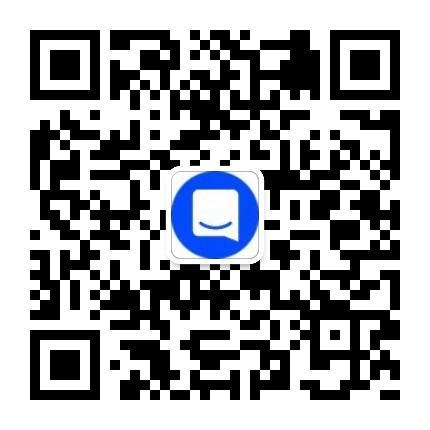
 闽公网安备35020302035941号
闽公网安备35020302035941号